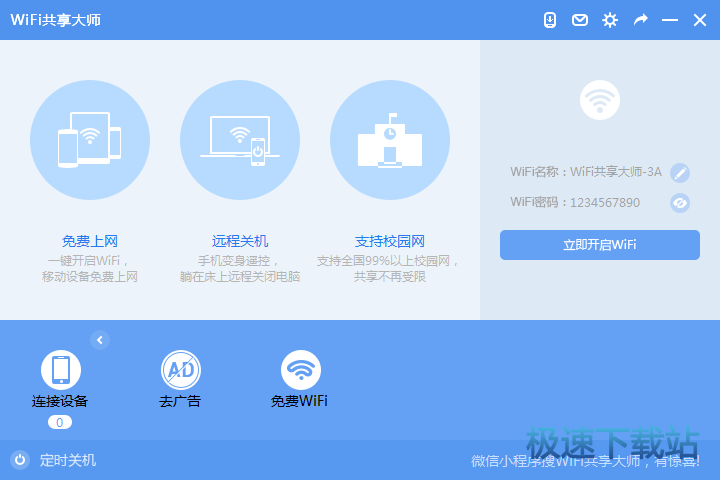WIFI共享大师怎么开启WiFi热点?
时间:2018-01-15 16:54:17 作者:Joe 浏览量:41

许多网友向小编反映不知道怎么使用WIFI共享大师?哪里有WIFI共享大师的使用教程?今天极速小编为大家提供一个使用教程,希望对大家有帮助!首先我们下载WIFI共享大师(下载地址:http://www.jisuxz.com/down/33670.html),安装完成后我们双击WIFI共享大师桌面快捷方式启动软件。

打开WIFI共享大师后,我们可以看到WIFI共享大师支持远程关机,支持校园网,非常给力!是在校的同学们必备的神器!
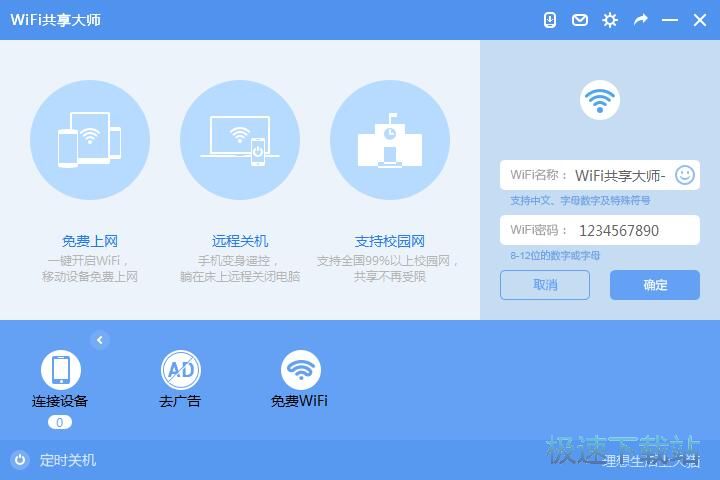
接下来我们设置一下WiFi热点的信息,极速小编将WiFi名字设置成“极速下载站AP”,密码设置成“jisuxz.com”。点击确定,WIFI共享大师就会自动开启WiFi热点;
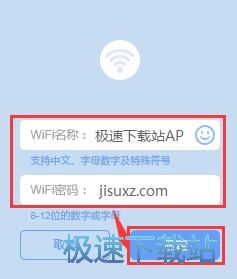
正在开启WiFi,开启WiFi需要检测网络环境、开启WiFi、开启共享三个步骤,才能创建WiFi热点,所以需要一点耐心等待;
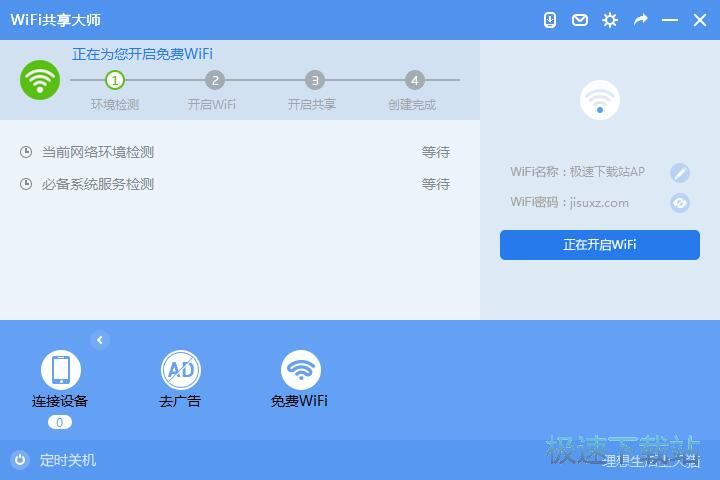
WiFi热点成功开启了,赶紧来连接上网吧!有了WiFi共享大师,在学校宿舍就能轻松享受无线上网的乐趣了!
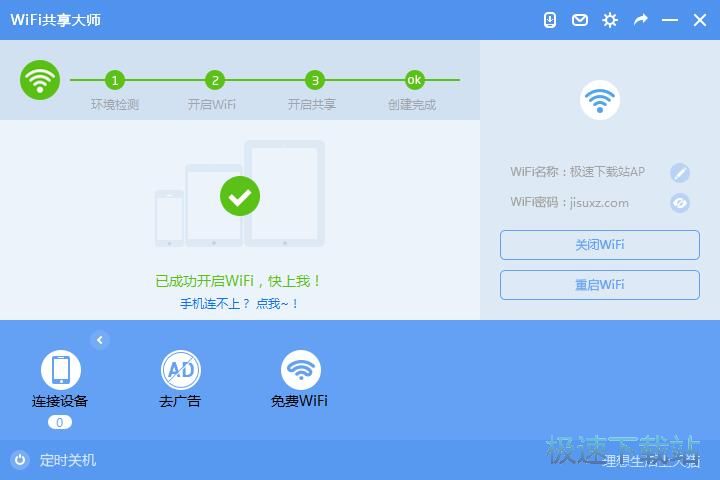
WIFI共享大师的使用方法就讲解到这里,希望对你们有帮助,感谢你对极速下载站的支持!
WiFi共享大师 2.4.6.5 官方版
- 软件性质:国产软件
- 授权方式:免费版
- 软件语言:简体中文
- 软件大小:9109 KB
- 下载次数:3215 次
- 更新时间:2019/4/3 19:33:08
- 运行平台:WinAll...
- 软件描述:大学宿舍的网络,只能用网线直连电脑,登陆认证客户端才可以上网,不能连接无线路由,... [立即下载]
相关资讯
相关软件
电脑软件教程排行
- 怎么将网易云音乐缓存转换为MP3文件?
- 比特精灵下载BT种子BT电影教程
- 土豆聊天软件Potato Chat中文设置教程
- 怎么注册Potato Chat?土豆聊天注册账号教程...
- 浮云音频降噪软件对MP3降噪处理教程
- 英雄联盟官方助手登陆失败问题解决方法
- 蜜蜂剪辑添加视频特效教程
- 比特彗星下载BT种子电影教程
- 好图看看安装与卸载
- 豪迪QQ群发器发送好友使用方法介绍
最新电脑软件教程
- 生意专家教你如何做好短信营销
- 怎么使用有道云笔记APP收藏网页链接?
- 怎么在有道云笔记APP中添加文字笔记
- 怎么移除手机QQ导航栏中的QQ看点按钮?
- 怎么对PDF文档添加文字水印和图片水印?
- 批量向视频添加文字水印和图片水印教程
- APE Player播放APE音乐和转换格式教程
- 360桌面助手整理桌面图标及添加待办事项教程...
- Clavier Plus设置微信电脑版快捷键教程
- 易达精细进销存新增销售记录和商品信息教程...
软件教程分类
更多常用电脑软件
更多同类软件专题